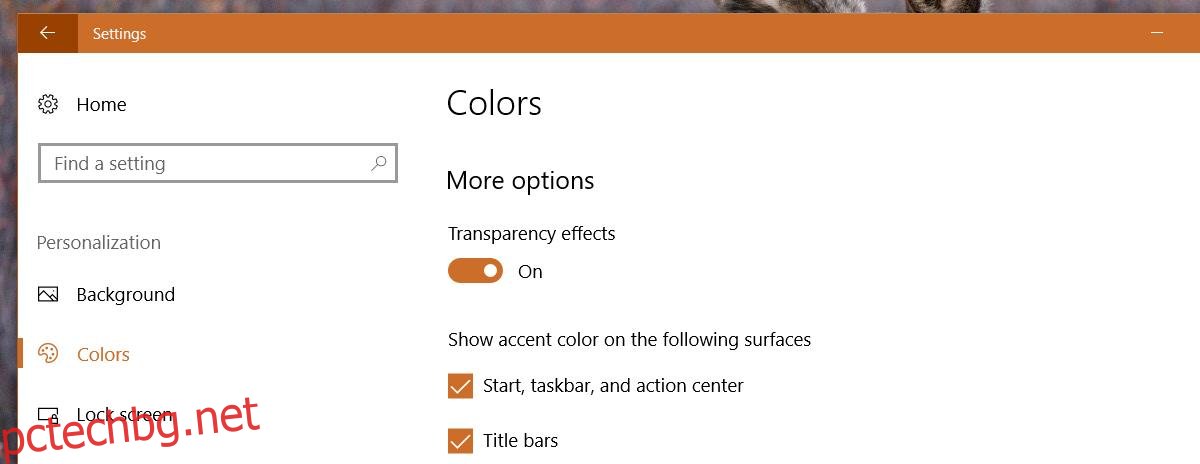Fluent дизайнът е нов изглед на потребителския интерфейс, който бавно се разпространява сред потребителите на Windows 10. Това е нещо повече от просто мисъл за промяна на потребителския интерфейс. Докато не бъде напълно разработен и въведен потребителският интерфейс е всичко, което ще видим. В напълно развито състояние, Fluent design ще направи много повече. В сегашното си състояние това е просто чист ефект на прозрачност. Fluent дизайн вече се разпространява сред потребителите на Windows 10 в стабилната версия. Можете да го видите в приложенията Калкулатор, Groove и Maps. Ако не сте фен на този нов дизайн, можете да деактивирате плавния дизайн в приложенията на Windows 10.
Плавният дизайн засега е само ефект на прозрачност. Говорим за Windows 10 версия 1703, сборка 15063. В следващите компилации плавният дизайн вероятно ще поеме повече приложения. Разгръщането ще приключи до есента на 2017 г. със следващата голяма актуализация на Windows 10. Дотогава е възможно да няма начин да деактивирате плавния дизайн в приложенията на Windows 10. Засега това все още е възможно.
Деактивирайте Fluent Design в Windows 10
Отворете приложението Настройки. Отидете в групата настройки за персонализиране. Отидете в раздела Цветове и превъртете надолу покрай предварително зададените цветове. Ще видите превключвател, наречен „Ефекти на прозрачност“. Изключете го, за да деактивирате плавния дизайн в Windows 10.
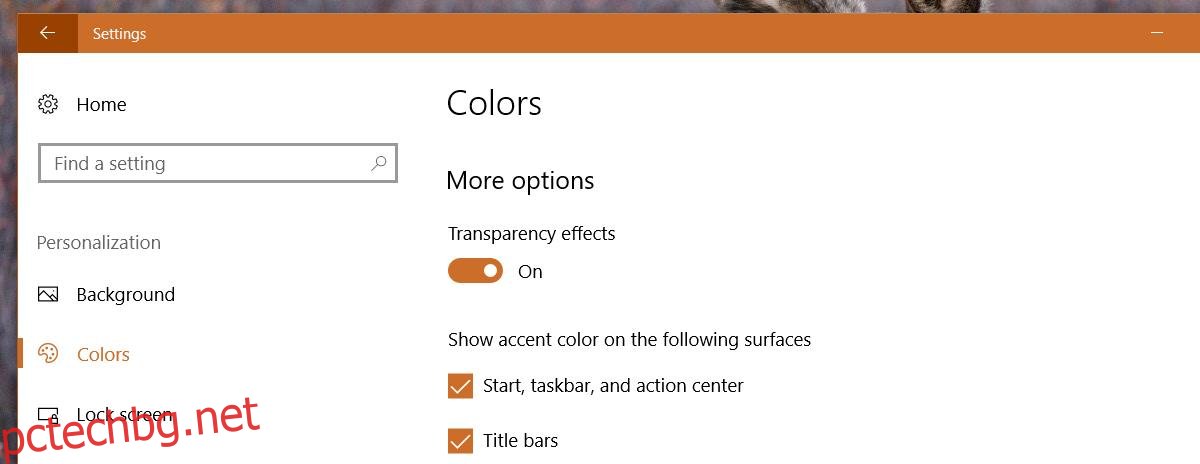
Изпробвахме го в приложението Калкулатор, което вече има плавния дизайн. Ето как изглежда приложението с активирана прозрачност.
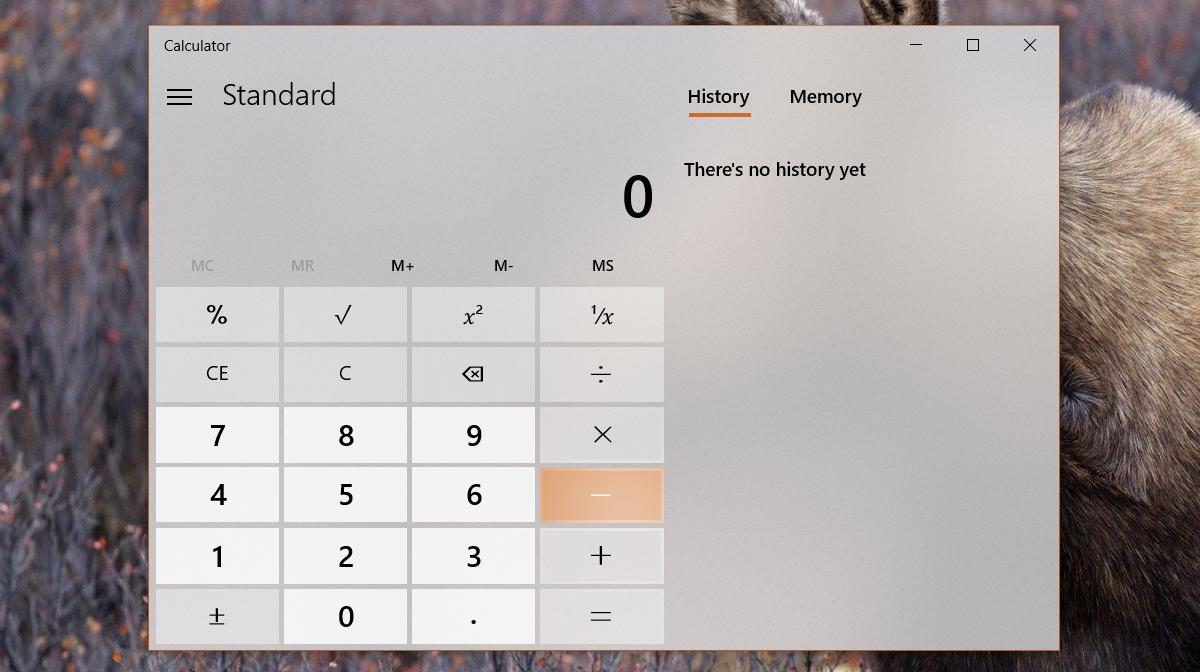
Ето как изглежда с изключени ефекти на прозрачност.
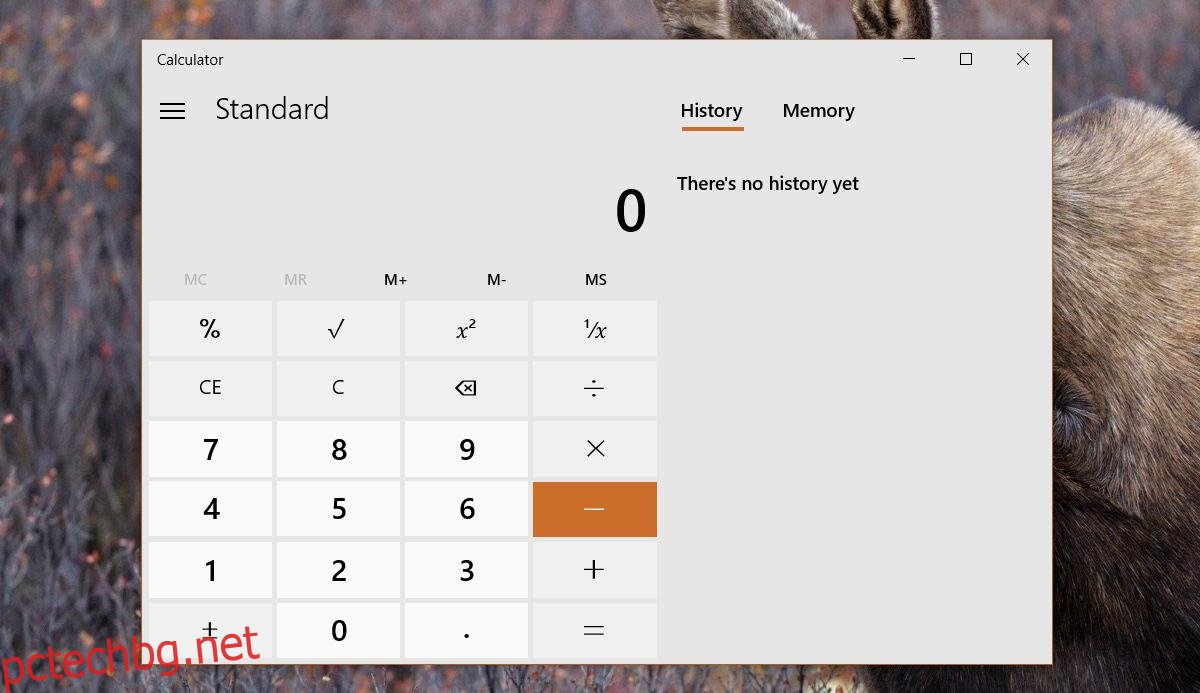
Предупреждение
Ако изключите прозрачността, за да деактивирате плавния дизайн в приложенията на Windows 10, ще загубите и ефекта на прозрачност в менюто „Старт“, центъра за действие и лентата на задачите. Това е доста голям компромис. Това също ни кара да вярваме, че същият метод няма да работи в бъдещи стабилни версии на Windows 10. Няма смисъл да обвързваме ефекта на прозрачност в приложенията с прозрачността на менюто „Старт“ и т.н.
Ако предпочитате плътен цвят в менюто „Старт“ и в центъра за действие, можете да деактивирате плавния дизайн в приложенията на Windows 10, без да жертвате много. Ако, от друга страна, искате плавен дизайн, но мразите прозрачността в менюто „Старт“, центъра за действие и лентата на задачите, ще трябва да изберете едно от друго.
Има само едно предпочитание, което има щастлив край. Ако искате да деактивирате плавния дизайн и искате само прозрачност на лентата на задачите, можете да използвате TranslucentTB, за да получите прозрачна или замъглена лента на задачите. Менюто „Старт“ и центърът за действие ще бъдат едноцветни и няма да видите плавен дизайн в нито едно от приложенията.